

Gli editor di testo, solitamente, dispongono di alcune procedure che consento non solo di creare e stampare buste in modo semplice ma anche di creare una serie di etichette da applicare alle buste.
Con Word possiamo usare due procedure: una semplice, basata esclusivamente su finestre di dialogo che consentono la stampa della busta o il salvataggio all’interno della stessa lettera commerciale oppure la stampa o il salvataggio su file di etichette applicative; una più complessa, basata sulla “stampa unione”, che consente di creare buste o etichette prelevando gli indirizzi da un “database” associato al documento.
In questo tutorial esaminiamo la prima procedura, che ha il pregio di essere semplice ed intuitiva ma non consente, a differenza della seconda, la stampa di buste ed etichette con “indirizzi multipli”: si utilizza, pertanto, nella normale corrispondenza tra aziende e non, ad esempio, nella stesura di lettere “circolari” che vengono inviate contemporaneamente a più destinatari.
Creare una busta in pochi passaggi
Dal menu Strumenti si seleziona la voce “Lettere e indirizzi”, quindi il comando “Buste ed etichette” e si interviene nella successiva finestra di dialogo (finestra “Buste ed etichette”).
Figura 1. Finestra "Buste ed etichette" la scheda "Buste"
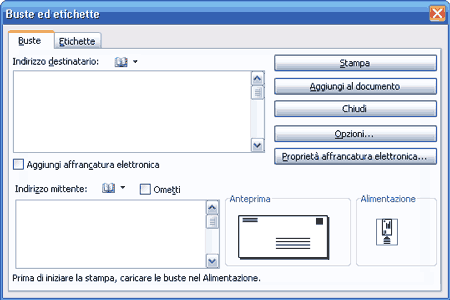
Nella scheda “Buste” si digita l’indirizzo completo del destinatario ed eventualmente del mittente (se si utilizza normalmente una rubrica di Outlook, si possono selezionare gli indirizzi da quest’ultima). È possibile cliccare sul pulsante “Stampa” se si desidera stampare immediatamente oppure, sul pulsante “Aggiungi al documento”; l’utilizzo di quest’ultimo pulsante, tecnicamente, crea una “interruzione di sezione” all’inizio del file (e quindi prima della lettera digitata), le assegna le dimensioni (altezza e larghezza) della busta “predefinita” (o utilizzata di recente) e crea due “cornici di testo”, una per il mittente (se non è stata selezionata l’opzione Ometti presente nella scheda Buste) e una per il destinatario, inserendo ciò che è stato digitato nelle rispettive aree della finestra.
Per selezionare un tipo di busta differente da quello “predefinito”, si utilizza il pulsante Opzioni presente sul lato destro della scheda “Buste” o in alternativa si fa un clic sull’area “Anteprima” posta in basso nella finestra, e, nella successiva finestra che appare, “Opzioni busta”, si seleziona, nella scheda “Opzioni busta” un formato differente (il formato utilizzato prevalentemente è 110×230 mm); all’interno della stessa scheda è possibile assegnare un carattere e una posizione differente alla casella di testo del mittente e/o del destinatario.
Figura 2. Personalizzare il tipo di busta
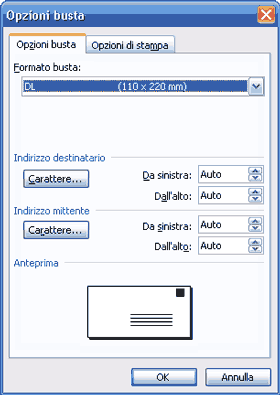
La scheda “Opzioni di stampa” della stessa finestra (alla quale si accede anche con un clic sull’area “Alimentazione della scheda Buste” della finestra “Buste ed etichette”) consente, invece di selezionare il tipo di alimentazione da assegnare alla stampante (ovvero l’ordine di stampa).
La prima volta che si utilizza questa procedura, Word chiede se impostare l’indirizzo del mittente come indirizzo predefinito (la richiesta viene avanzata anche successivamente se non è stato impostato alcun indirizzo predefinito per il mittente o se è stato modificato quello preesistente).
Per modificare le caratteristiche di una busta associata al documento (ad esempio, per modificare il formato di busta) è sufficiente posizionarsi nella sezione generata automaticamente nel documento e ripetere la procedura; diversamente, per modificare parte degli indirizzi utilizzati (ad esempio, nel caso in cui sia stato commesso un errore di digitazione) è possibile intervenire direttamente all’interno del file (o meglio, della sezione) del documento di Word.









